חלפו הימים שבהם נדרשו שמות משתמשים נפרדיםלהיות מוגדר ומשמש לצורך כניסה לשרתים רבים לעבודה ברשת. לדוגמה, עוד בימים הראשונים, ייתכן שיהיה על משתמש להתחבר לשרת דואר עם שם משתמש וסיסמא נפרדים לעומת נתונים ששרת UNIX לניהול קבצים. עם הופעתם של פתרונות כמו Active Directory, אימות וניהול משתמשים הם הרבה יותר פשוטים עכשיו. לדוגמה, אימות Kerberos מאפשר למשתמש לנהל בקלות הודעות דואר אלקטרוני, פעילויות הקשורות למסד נתונים וגישה למספר מקומות ברשת עם פרופיל משתמש יחיד באמצעות Active Directory בסביבת דומיין. בפוסט זה נספר לכם את הצעדים ליצירת דומיין ב- Windows Server 2008 ואת הדברים שעליכם לקחת בחשבון במהלך תהליך זה.
לצורך מאמר זה אנו משתמשיםWindows Server 2008 R2 ליצירת דומיין, אותן תצורות חלות על גירסת 32 הסיביות. כדי להתחיל, עבור אל הפעלה או שורת פקודה והקלד dcpromo והקש Enter.

זה יראה לך הודעה להמתין עד שייפתח אשף ההתקנה. ברגע שאשף ההתקנה ייפתח, לחץ על הבא. ודא ש- השתמש בהתקנת מצב מתקדם האפשרות אינה מסומנת.
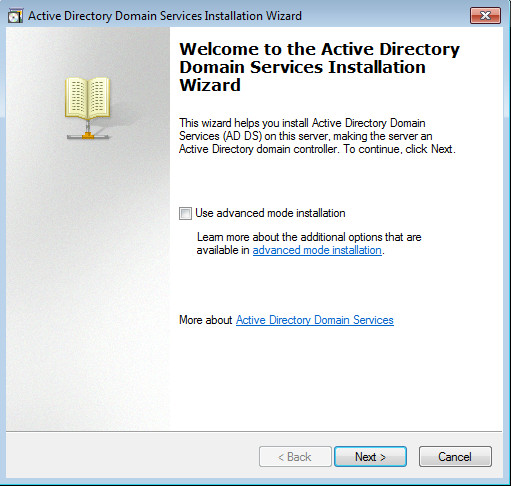
השלב הבא יציג מסך המסבירפרטי תאימות למערכת הפעלה עם קישור בתחתית האשף אשר ניתן להשתמש בו כדי לקבל מידע נוסף על הנושא. לחץ על הבא כדי להמשיך.
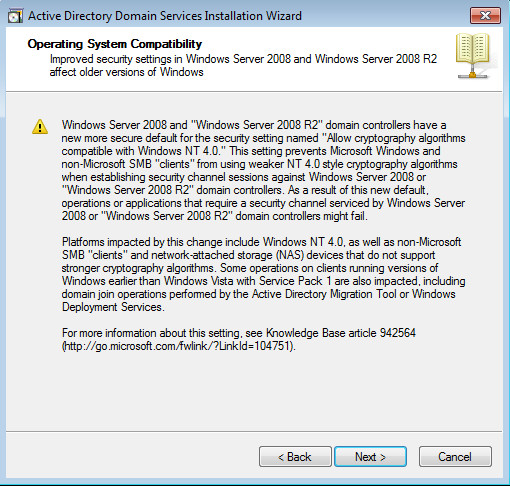
בעת יצירת דומיין תינתן לך האפשרותלהוסיף דומיין ביער קיים או ליצור דומיין חדש בתוך יער חדש. באפשרותך להשתמש באשף זה כדי להוסיף בקר תחום לדומיין קיים (עץ תחום). כאן נבחר צור דומיין חדש ביער חדש ולחץ על הבא.
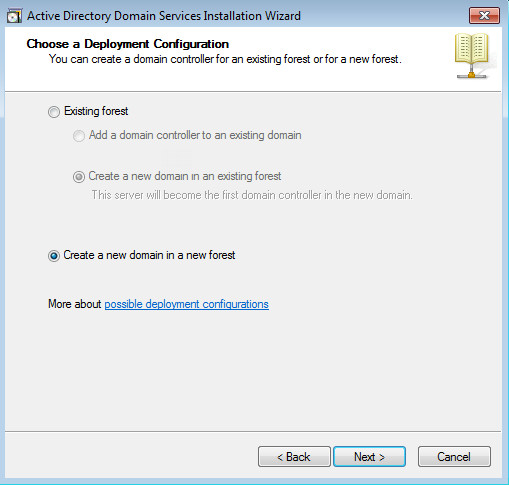
עץ מורכב ממספר תחומים ו-עצים מרובים מתמזגים בתחומי היער. שם התחום הראשון שנוצר בתוך יער (תחום שורש היער) הופך גם לשם היער. כדי להתקדם, הזן FQDN (שם תחום מוסמך לחלוטין), למשל addictivetips.com. האשף ימשיך הלאה לאחר בדיקת שם NetBIOS כדי לוודא שאין תחום קיים שכבר קיים עם אותו שם.
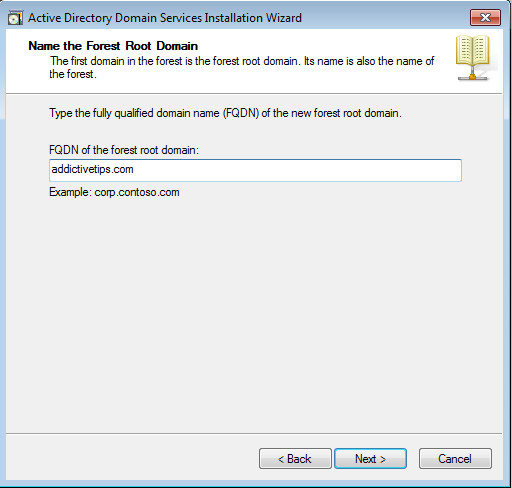
בשלב הבא בחר בפונקציונלית של היערברמה על ידי בחירה בגירסת Windows Server המתאימה. בחירה בגרסה חדשה יותר תעניק לך אפשרויות פונקציונליות רבות יותר, עם זאת, תוכל לבחור גם ברמות ישנות יותר.
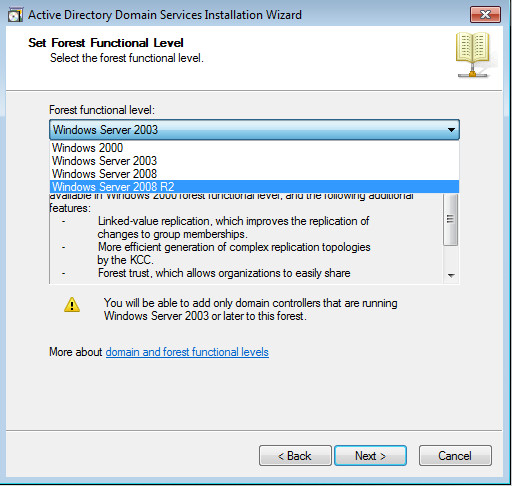
תיבת הסימון של שרת DNS מסומנת כברירת מחדל להתקנת שרת ה- DNS.
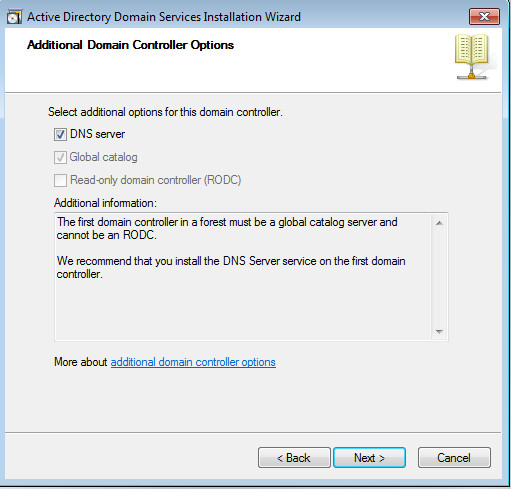
כשאתה מנסה להמשיך הלאה אתה יכול להיותתתבקש להקצות IP סטטי אם הוא מוגדר להשיג (IP באופן אוטומטי). לא מומלץ להשתמש ב- IP דינמי משרת DHCP עבור תחום שכן ה- IP הדינמי משתנה לאחר פרק זמן מוגדר אשר יגרום לשיבושים גדולים שכן מערכת ההפעלה של הלקוח תתנתק אם וכאשר ה- IP ישתנה.
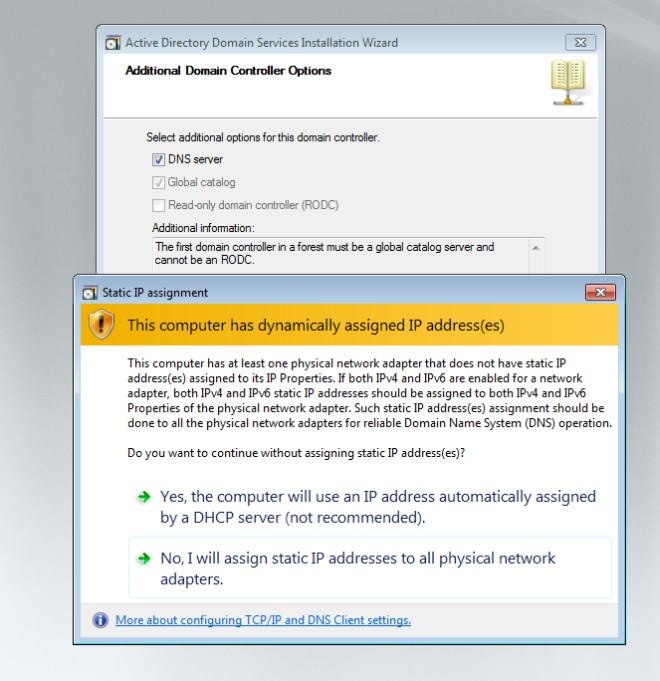
כדי להקצות IP סטטי למתאם, עבור אל ה-מרכז הרשת והשיתוף ולחץ על שנה הגדרות מתאם. מכאן בחר TCP / IPv4 והגדר IP סטטי, למשל. 192.168.1.254. הגדר גם שער ברירת מחדל, שהוא בדרך כלל ה- IP של נתב. בקטע DNS שהוגש אתה יכול פשוט להזין את ה- IP של התחום (שבמקרה זה הוא 192.18.1.254) או להוסיף IP של loopback (127.0.0.1) כך שהדומיין ישלח לעצמו אוטומטית את שאילתות ה- DNS. זה יעיל אם תשנה אי פעם את ה- IP של התחום, מכיוון ש- DNS לא יהיה צורך להתאים אותו. אתה יכול גם להשתמש ב- DNS חלופי בסעיף שרת DNS חלופי. כדי להתקדם לחץ על "לא, אני מקצה כתובות IP סטטיות לכל המתאמים הפיזיים".
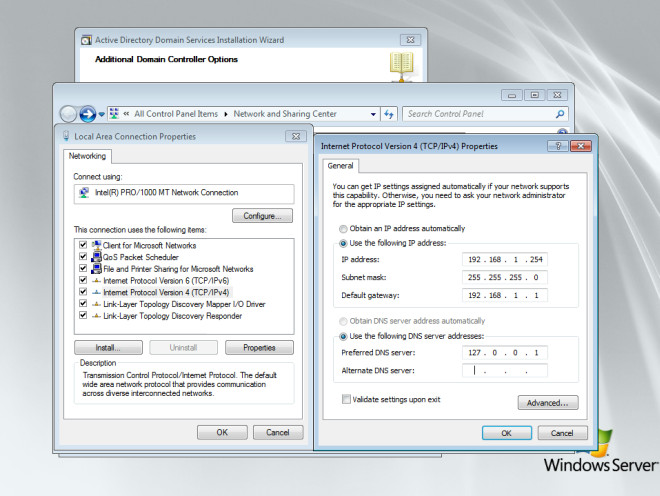
בשלב הבא תהיה לך אפשרות לעשות זאתשמור את קבצי מסד הנתונים, רישום ו- SYSVOL לאותם מיקומים נפרדים. חלק מהמנהלים שומרים אותם בנפרד כדי לאזן בין שיקולי העומס או שטח הדיסק הקשיח, בעוד שאחרים שומרים אותם באותו מיקום. זה לא נושא במיוחד בימינו, במיוחד בעקבות מנגנוני התאוששות מאסון טובים יותר.
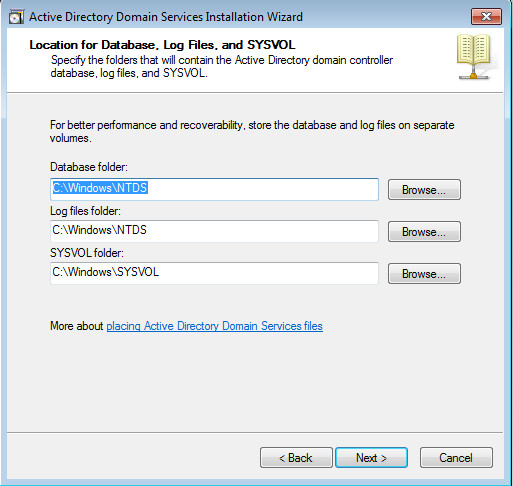
להתקדם, תתבקש לשמור אסיסמת מצב שחזור (שהיא נפרדת מחשבון מנהל הדומיין). סיסמה זו מוגדרת לשימוש כאשר בקר התחום מופעל במצב שחזור שירותי Directory.
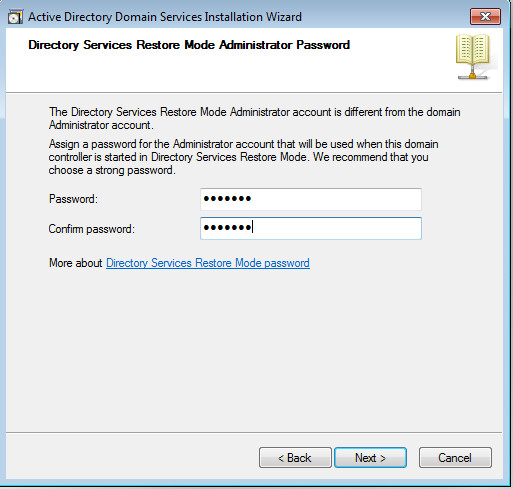
בחלק האחרון של האשף, אתה יכול לבדוק את סיכום התצורות בתיבה סקור את הבחירות שלך ולהמשיך ליצור את הדומיין שלך.
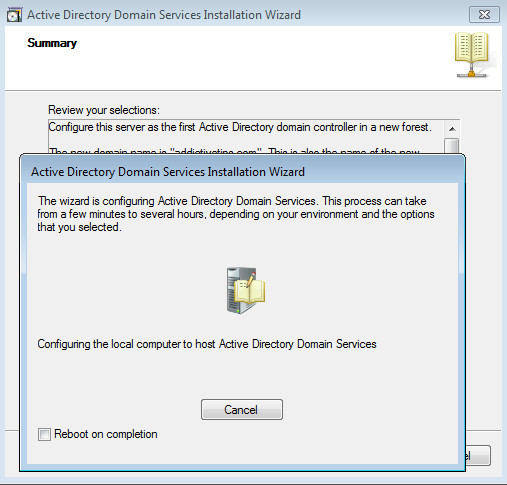
ההתקנה תושלם לאחר פרק זמן קצר (תלוי ביכולת החומרה שלך) ותוכל להתחיל לעבוד על הדומיין שלך לאחר הפעלה מחדש של המערכת.
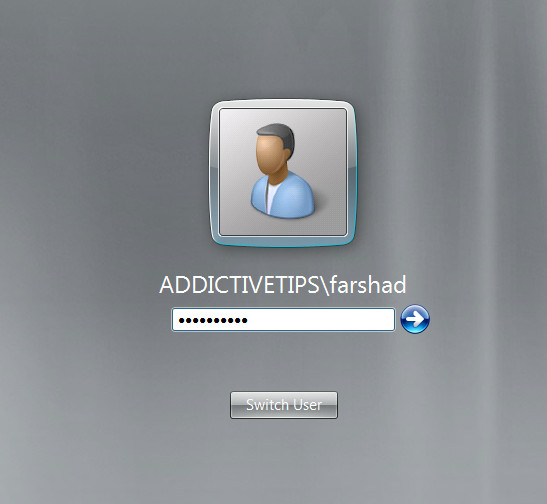













הערות